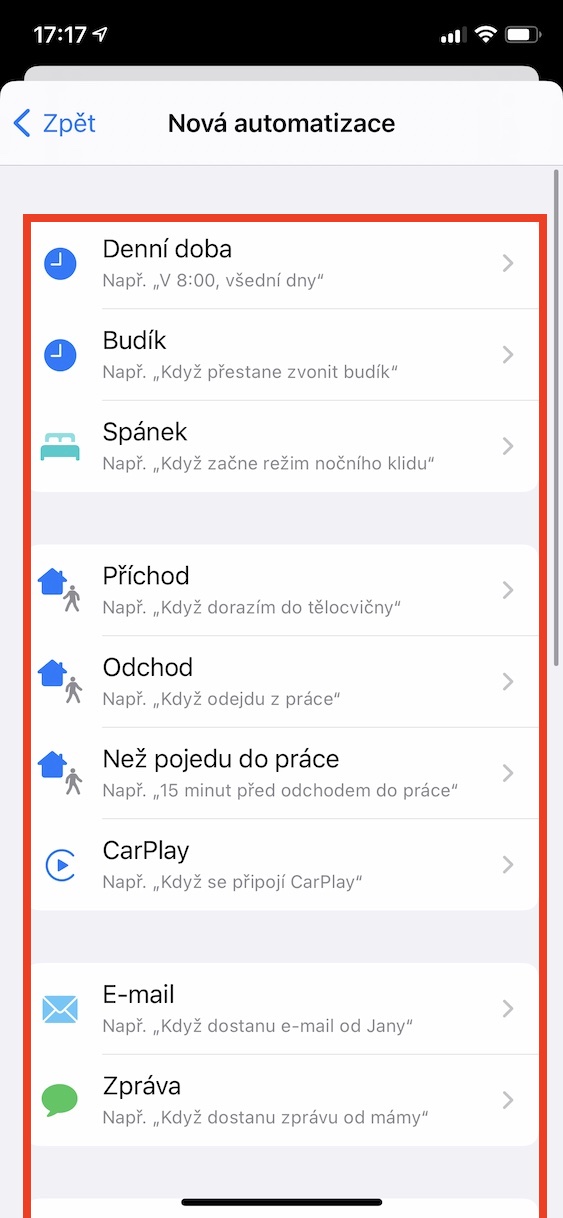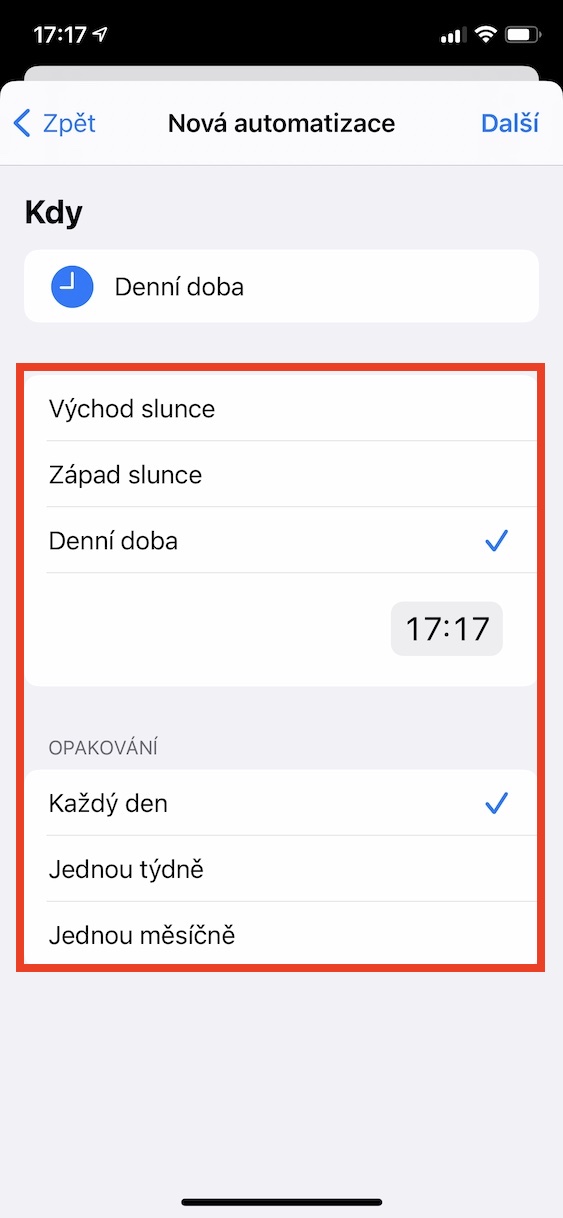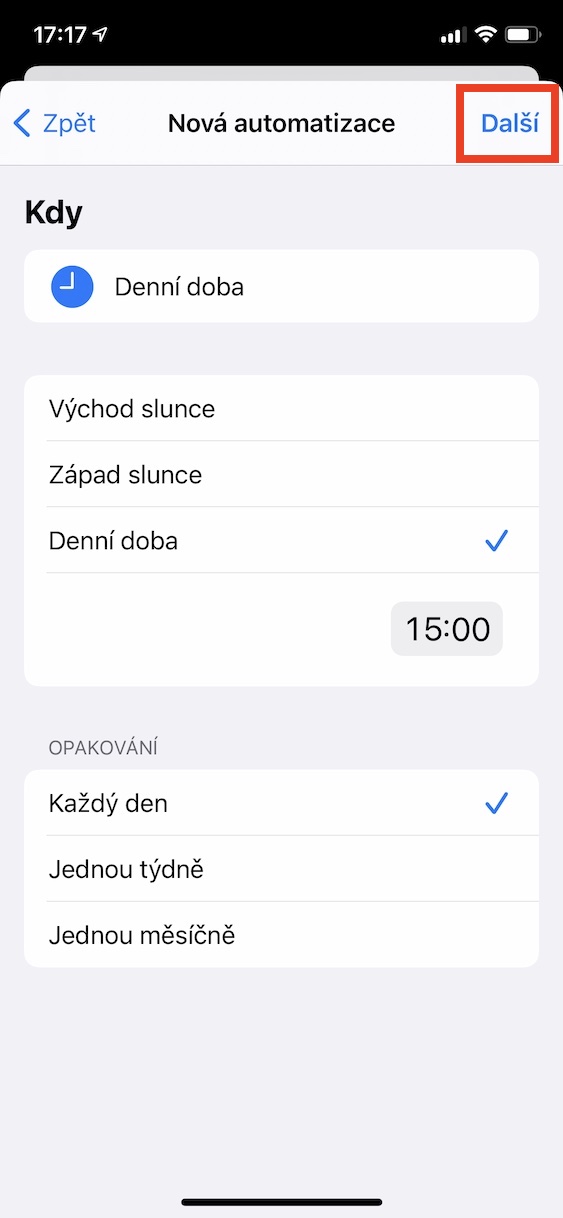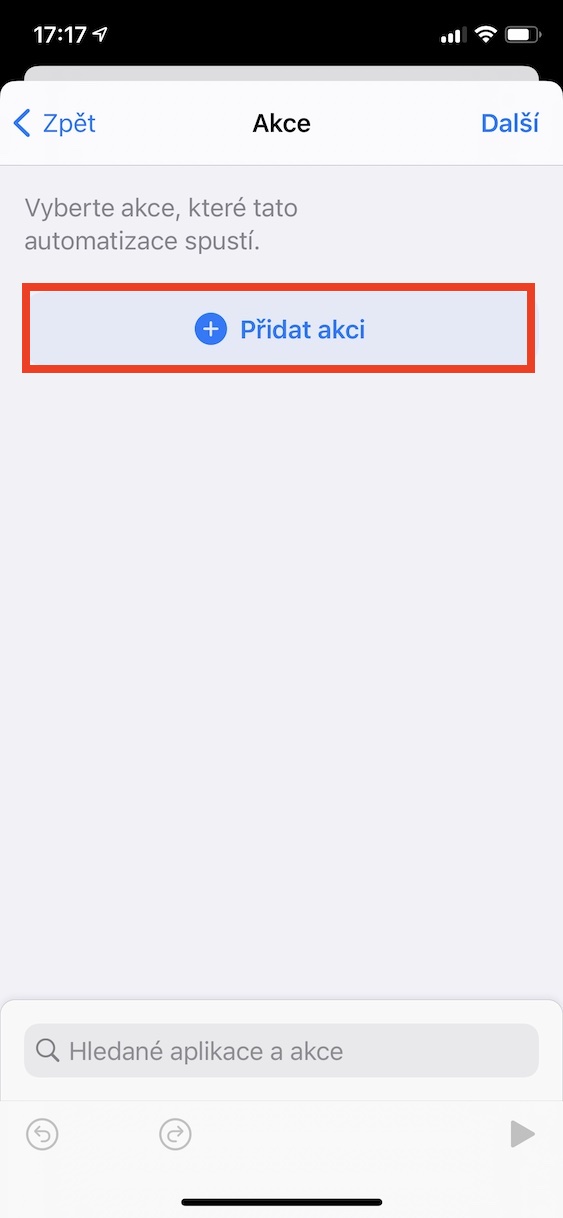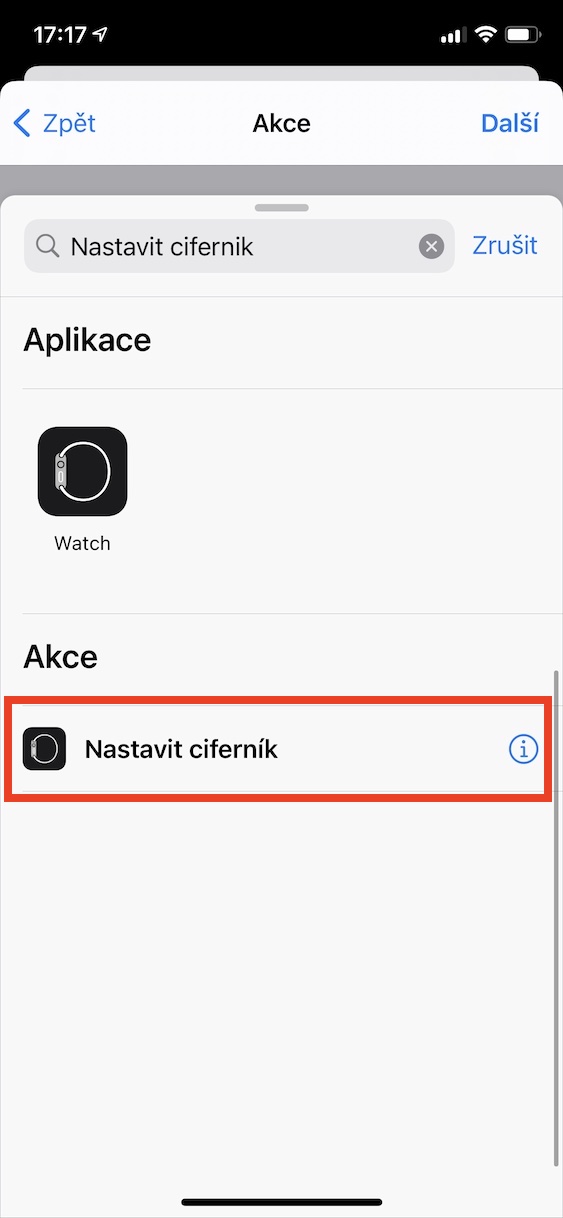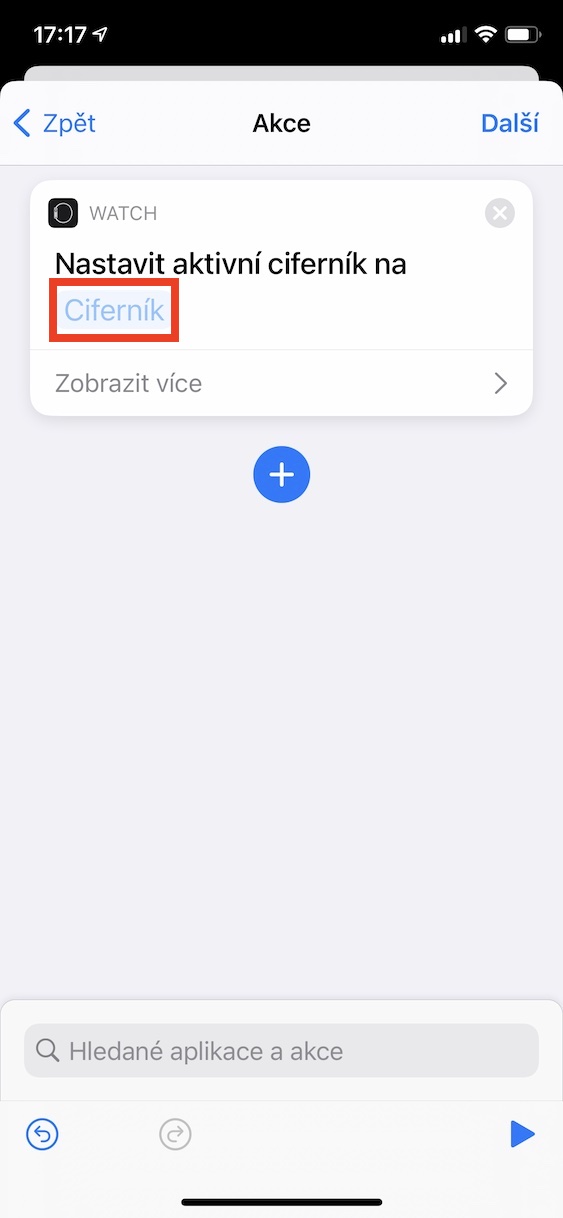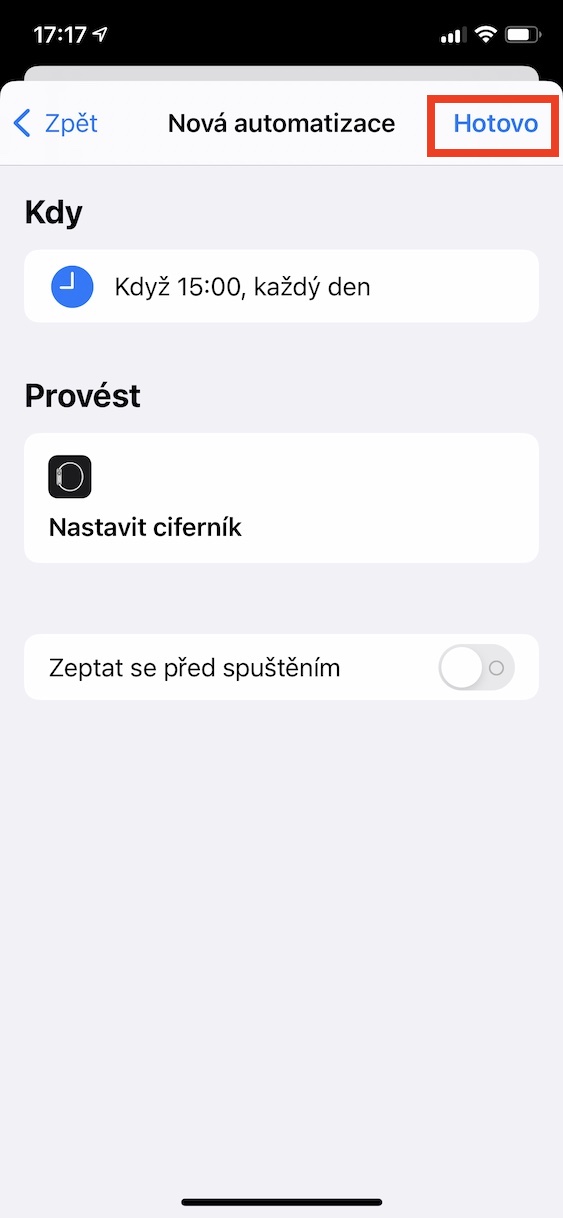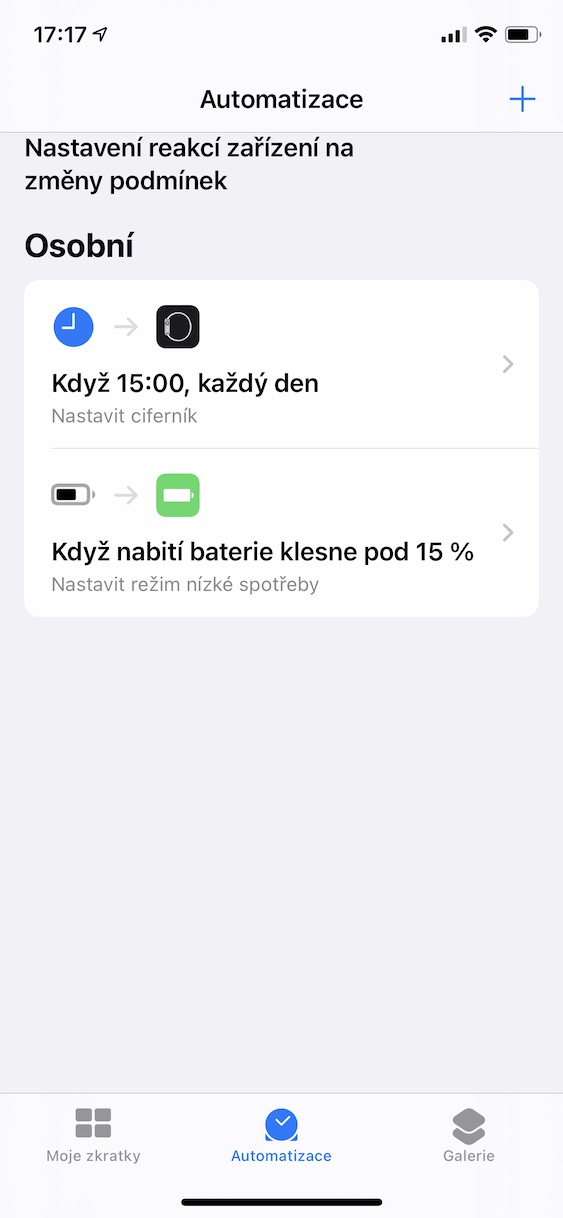Ha iPhone-on kívül Apple Watch-ot is birtokol, minden bizonnyal több különböző óralappal is rendelkezik a nap folyamán. Míg az egyik számlap hasznos lehet a munkahelyen, egy másik ideális lehet például sportoláshoz. Az Apple Watch kezdőképernyőjén jobbra vagy balra csúsztatva egyszerűen módosíthatja az egyes óralapokat. De tudtad, hogy az iOS 14-ben elérhető automatizálások segítségével egyszerűen beállíthatod az óralapok automatikus változását? A változás történhet például egy bizonyos időpontban, vagy azután, hogy egy bizonyos helyen találja magát. Ha szeretnéd megtudni, hogyan, olvass tovább.
Lehet, hogy érdekel téged

Az automatikus óralapváltás beállítása az Apple Watchon
Ha be szeretné állítani, hogy az óralap automatikusan megváltozzon az Apple Watchon, akkor a korábban említett automatizálásokat kell használnia, amelyek az előre telepített Shortcuts alkalmazás részét képezik. Az automatizálással egy művelet automatikusan végrehajtható egy bizonyos körülmény bekövetkezte után. Az óralap automatikus megváltoztatásához kövesse az alábbiakat:
- Először is át kell váltania az iPhone natív alkalmazására Rövidítések.
- Ha ezt megtette, érintse meg az alján található lehetőséget Automatizálás.
- Most kattintson a pro gombra új személyi automatizálás létrehozása.
- Ha már létrehozott egy automatizálást, először kattintson a jobb felső sarokban a + ikont.
- A következő képernyőn most ki kell választania, mely állapot után induljon el az automatizálás.
- Választhat például utána érkezés vagy indulás, egy bizonyos napszak, és sokan mások. Ebben a cikkben konkrétan egy automatizálást fogunk létrehozni, amely minden nap egy bizonyos időpontban megváltoztatja az óra számlapját.
- Tehát az én esetemben kattintson a megnevezett opcióra Nappali idő.
- Most válasszon a következő képernyőn pontos időpont és esetleg ismétlés.
- A paraméterek beállítása után kattintson a jobb felső sarokban Következő.
- Ha ezt megtette, kattintson a felül található lehetőségre Művelet hozzáadása.
- Megjelenik egy másik képernyő, amelyen a keresőmező keresse meg az eseményt Állítsa be az óralapot és kattintson rá.
- Ez hozzáadja a műveletet a műveletsorozathoz. Kattintson Tárcsa a választ a konkrét beállítandó.
- Ezután kattintson a jobb felső gombra Következő.
- Ha lehet, most lent deaktiválja alkalom Kérdezd meg mielőtt elkezded.
- Végül erősítse meg az automatizálás létrehozását a gomb megérintésével Kész a jobb felső sarokban.
A fent említett módon létrehozhat egy automatikát, amely automatikusan megváltoztatja az óralapot a beállított paramétereknek megfelelően. Sajnos az elsőként kiválasztott állapotok némelyike nem állítható be az automatizálás elindítására kérés nélkül. Ez az opció beállítható a fent említett automatizáláshoz, de nem például az Érkezéshez vagy az Induláshoz. Ebben az esetben egy értesítés jelenik meg az iPhone kijelzőjén, amelyet meg kell érintenie az automatizálás elindításához. Remélhetőleg az Apple hamarosan megszünteti ezeket a korlátozásokat, és az automatizálások minden esetben önállóan működhetnek majd.
 A világ körüli repülés az Apple-lel
A világ körüli repülés az Apple-lel